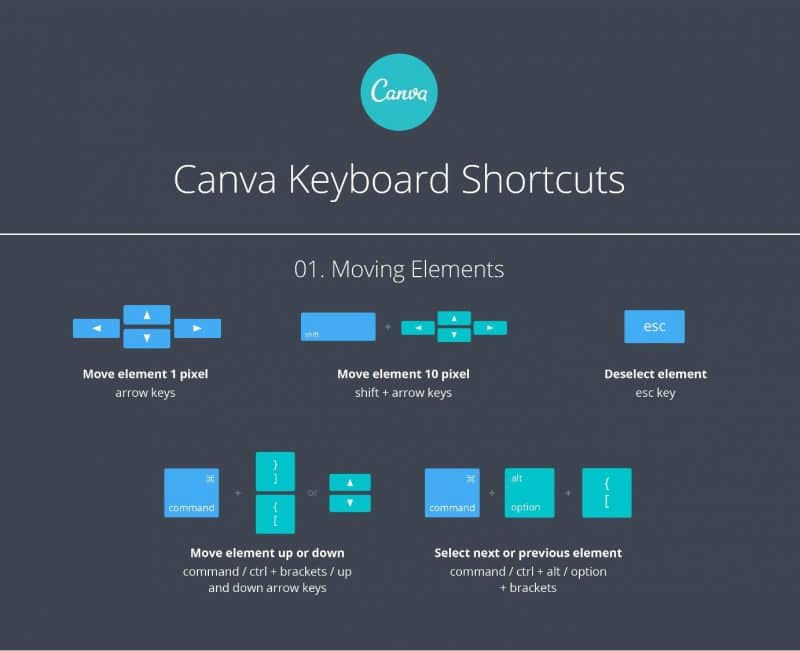Canva, le couteau suisse de votre marketing visuel
Quel que soit votre besoin en matière de communication visuelle, Canva peut y répondre. Disponible à tout moment et sur tout support (desktop, laptop, tablette, smartphone).
Les avantages de Canva
- Des images correctement dimensionnées pour chaque réseau social et chaque type de publication
- Une grande variété de modèles tant pour le digital que pour le print
- Des idées pour différents supports marketing (flyer, bon cadeau, carte de fidélité, poster…)
- Des formats publicitaires pour les réseaux sociaux (bandeaux, miniature, covers, …)
- Des outils de communication pour vos événements (invitation, programme, menu, …)
Canva propose plus de 50 000 modèles prêts à l’emploi. Pour les découvrir, partez explorer les modèles. Ils sont classés par type de support, puis par domaine d’activité. C’est en anglais mais vous y trouverez sûrement votre bonheur !
Vos premiers pas dans Canva
Etape n°1 : créer un compte et choisir un modèle
Utilisez votre compte Facebook ou Google pour vous connecter automatiquement ou créez un compte via votre email + mot de passe.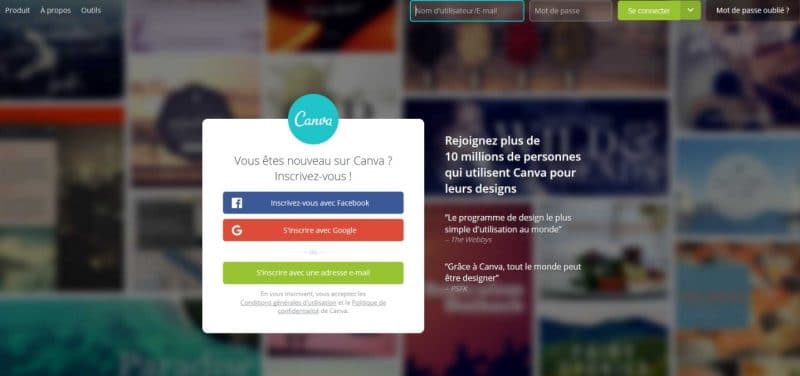
Etape n°2 : choisir un type de publication
Canva dispose d’une collection de modèles pour une grande variété de contenus. Une première sélection des formats les plus utilisés apparaît.
Si vous ne trouvez pas votre bonheur, cliquez sur la dernière case [+]. Vous aurez alors le choix entre plus de 50 types de modèles pour tout type d’utilisation marketing.
- Posts pour les réseaux sociaux (Twitter, Pinterest, Instagram, Facebook, Tumblr);
- Documents(Présentation, A4, fond d’écran, CV, courrier, couverture de magazine);
- Blogging & eBooks(couverture eBook & Kindle, titre de blog, graphique de blog, couverture de vinyl, infographie);
- Marketing(poster, menu, carte de visite, dépliant publicitaire);
- Cover médias sociaux(Tumblr, YouTube, Twitter, Google+, Facebook, email, Etsy);
- Évènements(carte postale, invitation de mariage, invitation, carte, collage de photos);
- Publicités(Facebook, formats IAB 160×600, 300×250, 728×90, 336×280).

Vous pouvez aussi accéder à la page des modèles, organisée en catégories — types de contenu — puis par thèmes ou sujets. Grâce à ces modèles, pas besoin de partir de zéro ou d’embaucher un graphiste pour créer rapidement des visuels. Une fois la dimension et le modèle choisis, vous pouvez commencer à personnaliser votre design à l’aide des éléments présentés dans le menu de gauche.
Enfin, si vous voulez plus de liberté, vous pouvez partir d’une page blanche, avec vos propres dimensions.
Etape n°3 : Prise en main de l’interface
L’interface de travail est très intuitive et facile à prendre en main.
- En haut, une barre de menu pour travailler votre fichier (nommer, valider, publier) et obtenir de l’aide
- à gauche, un menu pour personnaliser votre création
- à droite, l’espace de travail où apparaît votre visuel / document
De gauche à droite, tout fonctionne avec un système de « glisser – coller » : vous glissez un élément du menu de gauche et vous le positionnez sur votre design dans la partie de droite.

La barre de menu
Elle vous permet de travailler sur votre fichier (changer les dimensions, copier, annuler, renommer, partager, télécharger etc.).
- Nommer – cliquez sur le titre par défaut pour le modifier.
- Partager –publier votre design sur Facebook ou Twitter, l’envoyer par e-mail ou en lien à vos collaborateurs et choisir s’ils peuvent l’éditer ou seulement la visualiser.
- Télécharger – au format png, jpg, pdf ou gif. Vous pouvez aussi choisir de rendre votre création publique ou non.
L’espace de travail à droite
Chaque élément est directement cliquable et modifiable.
- Dupliquer un design pour créer des variations d’un même modèle
- Ajouter des pages vierges pour créer une brochure par exemple
- Zoomer et dézoomer votre visuel pour évaluer l’effet d’un visuel
Le menu de gauche
- Outil de recherche : entrez un mot clé (en anglais) et Canva vous proposera des images, photos, icônes gratuites ou non
- Modèles (layouts) – gratuits ou payants – source d’inspiration en tout cas
- Éléments : pour rajouter des photos, cadres, icônes, illustrations, formes graphiques (triangle, carré, ligne …) à votre design de base
- Textes: un choix intéressant de polices de caractères ainsi que des titres préformatés ou des bulles de texte
- Fonds: choix de couleurs, unies ou à motif, textures, photos
- Images : (gratuites ou payantes – 1$/pièce) et vous pouvez télécharger vos propres images
Etape n°4 : personnaliser votre design
Tous les éléments du modèle choisi peuvent être modifiés, transformés, remplacés. Si vous ne vous sentez pas à l’aise ou n’avez pas beaucoup de temps, bornez-vous à modifier les images et les messages. Vous ferez évoluer le graphisme quand vous maîtriserez mieux l’outil.
Choisir ou télécharger des images
Pour choisir une image, tapez un ou deux mots-clés dans la barre de recherche, et choisissez parmi les photos ou illustrations. La vaste photothèque héberge une grande variété de sujets et de thèmes, tels que des images abstraites, des textures, des paysages, des personnes et des animaux. Certaines images sont gratuites, d’autres sont payantes (1$ pièce).
Une fois que vous avez trouvé l’image parfaite, faites-la glisser sur votre dessin et déposez-la là où elle doit aller.
Canva vous permet également de télécharger vos propres images et de les utiliser sur votre design, ce qui est parfait pour ajouter votre logo et d’autres visuels de marque au contenu.
Editer une image
Une fois importée dans votre design, en cliquant sur l’image vous pourrez l’éditer. Canva vous propose toute une série d’outils pour :
- Colorer: changer les couleurs de fond
- Filtrer: contrôler l’intensité, la luminosité, et bien plus
- Rogner: conservez uniquement ce qui vous intéresse
- Pivoter: horizontalement ou verticalement
- Zoomer: agrandir ou rétrécir l’image par rapport au cadrage
De nombreux filtres permettent de changer facilement le ton d’une image, de créer un thème commun aux différents éléments de votre campagne marketing, augmentant ainsi la cohérence et la reconnaissabilité.
Pour ajouter un filtre, sélectionnez votre image, cliquez sur le bouton Filtre en haut à gauche de la zone de création, puis choisissez l’un des 14 filtres personnalisés disponibles. Utilisez le curseur pour contrôler l’intensité du filtre. Il existe également des options avancées qui vous permettent de jouer avec différents réglages comme la luminosité, le contraste et la saturation, ou d’ajouter des effets comme une vignette.
Pour plus d’explications, suivez le guide Canva : Retouchez vos photos et créez de superbes designs de A à Z en quelques minutes seulement !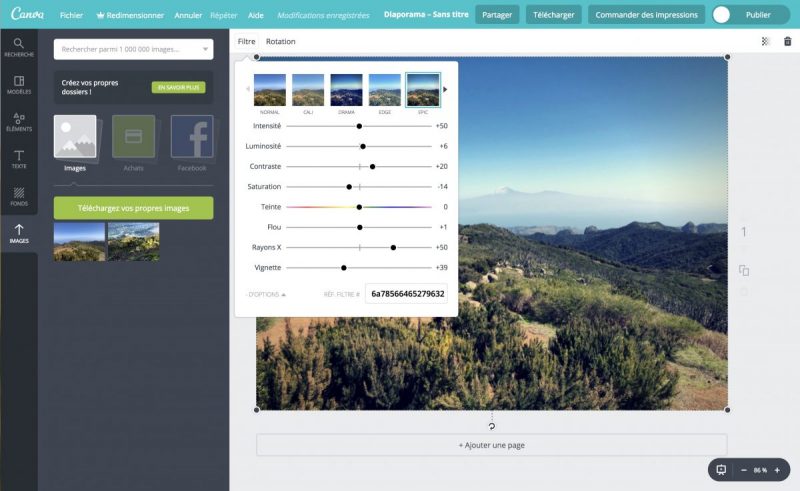
Insérer du texte
Le meilleur contenu visuel, surtout sur les médias sociaux ou en publicité, est un mariage d’images et de texte. Comme vous travaillez à partir d’un modèle, vous pouvez simplement éditer le texte générique et ajouter votre message.
Mais vous pouvez également utiliser l’élément texte du menu. L’art de marier les polices de caractères est probablement ce qui distingue les bons graphistes. Conscient de cette difficulté, Canva vous propose une grande variété de titres, sous-titres ou paires textuelles préformatées. Vous avez le choix entre de nombreux motifs, textures, typos, tailles, couleurs … et vous pouvez ensuite jouer sur la transparence et ajouter des hyperliens.

Redimensionner vos visuels
Lorsque vous aurez créé votre visuel, vous voudrez sans doute le redimensionner pour l’afficher correctement sur différents médias sociaux ou imprimer une affiche.
Dans la version payante de Canva, l’outil de redimensionnement magique vous permettra de le faire en un clic. Mais même dans la version gratuite, vous pourrez facilement faire une copie de votre design d’origine et en changer les dimensions pour l’adapter au média choisi.
Etape n°4 : sauvegarder, partager et exporter son design
Canva vous permet de collaborer avec votre équipe ou vos partenaires au sein d’une même plateforme. Cliquez simplement sur « Partager », naviguez jusqu’à « Lien », et choisissez l’option « peut éditer » pour générer un lien qui permet aux autres de modifier votre design. Alternativement, vous pouvez choisir l’option « peut voir » pour permettre à quelqu’un de voir votre dessin, sans avoir la possibilité de le modifier.
Sinon, vous pouvez poster votre design final directement sur Facebook ou Twitter. Il y a aussi une option d’intégration, qui génère le code pour intégrer votre design dans votre blog ou site web.
Pour les autres canaux, ou si vous voulez une copie hors ligne de votre design, vous pouvez télécharger un fichier image au format JPG, PNG ou PDF prêt à imprimer.
Etape n°5 : apprendre & s’améliorer
Malgré tout le graphisme ne s’improvise pas. C’est pourquoi, poussant plus loin son désir de démocratiser les arts graphiques, l’équipe de Canva a mis au point une série de tutoriels afin de vous familiariser avec les règles de base du design.
La Design School de Canva est un centre d’apprentissage des bases du design – des outils de design essentiels, à la typographie, à l’édition de photos, à la cohérence de l’image de marque.
Uniquement accessibles en anglais, les 30 tutoriels Design Essentials de Canva, couvrent toutes les bases – des polices de caractères, aux mises en page et aux images. Et vous pouvez suivre et partager vos progrès au fur et à mesure que vous avancez dans les différentes leçons.
Si le sujet vous passionne, vous consulterez le blog de la Design School, qui approfondit des sujets spécifiques, comme la conception pour les médias sociaux, la création des meilleurs en-têtes de courriel, les principes de conception et même la psychologie du design. Quelques exemples de sujets abordés :
- Typographie : 10 combinaisons infaillibles (et gratuites)
- Comment créer la palette de couleurs de votre marque ?
- Police manuscrite : 25 modèles gratuits pour donner du charme à vos créations
- Visibilité Instagram : les 10 règles d’or pour booster (réellement) son compte.

La Place de Marché CANVA
La place de marché Canva offre aux utilisateurs un plus grand choix de mises en page et aux concepteurs professionnels une nouvelle façon de gagner de l’argent grâce à leur travail.
« Plus de 437 000 designs sont créés dans Canva chaque semaine, ce qui ouvre un énorme marché pour les concepteurs professionnels qui peuvent vendre des modèles que tout le monde peut utiliser.
Les concepteurs peuvent créer des mises en page pour plus de vingt types de design Web et Print, y compris des visuels sur les médias sociaux, des présentations, des affiches, des cartes de visite, des invitations et plus encore. De nouveaux types de design sont ajoutés chaque semaine.
Envie de devenir un contributeur Canva, rendez-vous sur la page Contributors.
Comment ça marche ?
- Inscrivez-vous comme contributeur pour rejoindre une communauté de photographes et d’illustrateurs talentueux. Remplissez le formulaire et ajoutez un lien vers votre portfolio.
- Convention de contribution : vous trouverez tous les renseignements nécessaires dans leur page Contributor Agreement (en anglais)
- Types de visuels acceptés : Canva spécifie quel type de visuel est accepté ou non : Format jpg ou png, RGB, résolution min. 4 Mpixels et taille maxi du fichier 50 Mb. Pour plus de détails, consulter leur FAQ en anglais.
- Partagez votre travail et gagnez de l’argent chaque fois qu’une image ou une mise en page est téléchargée. Vous créez pour un public de plusieurs millions de personnes.
- Combien êtes-vous payé ? Les utilisateurs Canva ont le choix entre 3 types de licences (usage unique à 1$, usage multiple à 10$ et usage étendu à 100$). Le taux de redevance de Canva est de 35 %. Tous les prix et redevances sont en USD.
- Paiement des redevances : chaque mois, Canva calcule le total de vos redevances. Si ce montant est supérieur au seuil de paiement par défaut (100 $), ils vous envoient le paiement.

Bonus : les raccourcis clavier de Canva
Pour gagner du temps, Canva vous propose de travailler plus intelligemment avec les raccourcis clavier, pour en faire plus.